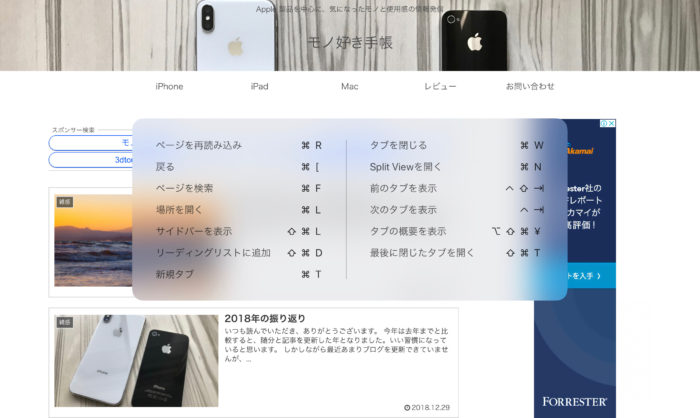いつも読んでいただき、ありがとうございます。
12.9インチiPad Pro (2nd Gen) のSmart Keyboardを購入してからまだ2日しか経っていませんが、めちゃめちゃ使っています。そしてMacBook Proはほとんど使っていません。
記事を投稿する前の最終チェックはPCから確認していますが、MacBook Proは本当にそれだけしか使っていないような状況です。
さて、せっかくSmart Keyboardを購入したので、ちょっとしたTipsを書きたいと思います。
今回はSafariで使えるSmart Keyboardのショートカットを紹介します。
commandキーについては”⌘”で表記し、それ以外はそのまま”shift”や”control”などの文言で表現しています。理由は、commandキーの”⌘”マークを知っている人はそこそこ多いと思っていて、それ以外のマークはそこまで一般的ではないと(個人的に)思っているからです。カッコ内は私のコメントです。
なお、”:”はショートカットキーと説明とを分けるためのセパレータですので、ショートカットキーとは関係ありません。
- ⌘ R:ページを再読み込み(リロード)
- ⌘ [:戻る(前の画面に戻る、非常に便利)
- ⌘ F:検索(画面内を検索)
- ⌘ L:場所を開く(URL入力欄にカーソル移動)
- shift ⌘ L:サイドバーを表示(お気に入りやリーディングリストを開く)
- shift ⌘ D:リーディングリストに追加
- ⌘ T:新規タブ(新規タブを開く)
- ⌘ W:タブを閉じる(今開いているタブを閉じる)
- ⌘ N:Split Viewを開く(画面分割され、右側に新たにSafariが表示される。つまり分割された2画面ともSafariとなる)
- control shift tab:前のタブを表示(複数タブ開いている場合、左側のタブに移動)
- control tab:次のタブを表示(複数タブを開いている場合、右側のタブに移動)
- option shift ⌘ ¥:タブの概要を表示(開いているタブの画面をすべて表示。それにしてもこのショートカットはやりにくい。。。)
- shift ⌘ T:最後に閉じたタブを開く(間違ってタブを閉じてしまった際にこのショートカットを使うと、閉じた画面が再度開く。Windowsではshift ctrl Tで使用可能)
ちなみにアプリで使えるショートカットを確認したい場合は、アプリ使用中に⌘キーを長押しすると以下のように画面に表示されます。
ショートカットは覚えるまでが大変ですが、一度覚えてしまうと作業が捗ります。なので、よく使うアプリのショートカットは覚えてしまいましょう。
覚え方はショートカットキーを見ながら頭で覚えるのではなく、とにかく使うことです。忘れたら⌘キー長押しで表示させ、ひたすらに使ってみてください。そのうち考えることもなく自然とショートカットキーが使えるようになります。
繰り返しで自然と覚えてしまう人間の能力ってすごい。